Conectar/controlar ordenadores en red con KontrolPack

Controle fácilmente los ordenadores de su red con KontrolPack. Conecte y administre fácilmente ordenadores con diferentes sistemas operativos.
Si ejecuta un sitio web en un servidor Linux, debe mantener copias de seguridad periódicas. Lo tenemos cubierto si es nuevo en la administración de servidores Linux. Aquí se explica cómo hacer una copia de seguridad y restaurar sitios web en Linux.

Cómo hacer una copia de seguridad de su sitio web en Linux
Si usa Ubuntu Server, Debian o cualquier otro sistema operativo Linux y aloja un sitio web, necesitará saber cómo crear una copia de seguridad. La creación de una copia de seguridad consta de cuatro cosas.
Para crear su copia de seguridad, necesitará acceso a la terminal. Ssh en su servidor usando una terminal en Linux, Powershell en Windows o Terminal en Mac OS. Una vez que haya iniciado sesión, siga las instrucciones de copia de seguridad que se describen a continuación.
Copia de seguridad de los archivos del sitio web
La copia de seguridad de los archivos del sitio web es fundamental. Afortunadamente, hacer una copia de seguridad de ellos es tan fácil como comprimir cualquier carpeta antigua en Linux. Para crear una copia de seguridad, ejecute el comando tar en el /var/www/html/directorio.
Nota: si aloja su sitio web en un directorio diferente al que /var/www/html/debe cambiar el comando de copia de seguridad antes de ejecutarlo.
cd /var/www/html/
tar -cpvzf ~/mi-sitio-web-backup.tar.gz *
Según el tamaño de los archivos de su sitio web, la copia de seguridad puede tardar en completarse. Cuando finalice el proceso, puede mover el archivo "my-website-backup.tar.gz" de su servidor a una unidad de respaldo, almacenamiento en la nube, etc.
Copia de seguridad de la configuración de Apache del sitio web
La mayoría de las personas que alojan sitios web o aplicaciones web en Linux probablemente utilicen la herramienta Apache. Por este motivo, deberá crear una copia de seguridad del archivo de configuración de Apache de su sitio. Aquí está cómo hacerlo.
Primero, obtenga acceso de root a la terminal. Puede obtener acceso de root usando el comando sudo -s . Alternativamente, puede iniciar sesión en la raíz con su .
sudo-s
Una vez que haya iniciado sesión, use el comando cp para copiar el archivo conf de su sitio web desde /etc/apache2/sites-available/.
cp /etc/apache2/sitios-disponibles/mi-archivo-de-configuración.conf
Si no puede recordar el nombre de su archivo de configuración de inmediato, ejecute el comando ls para ver el contenido de la carpeta "sitios disponibles".
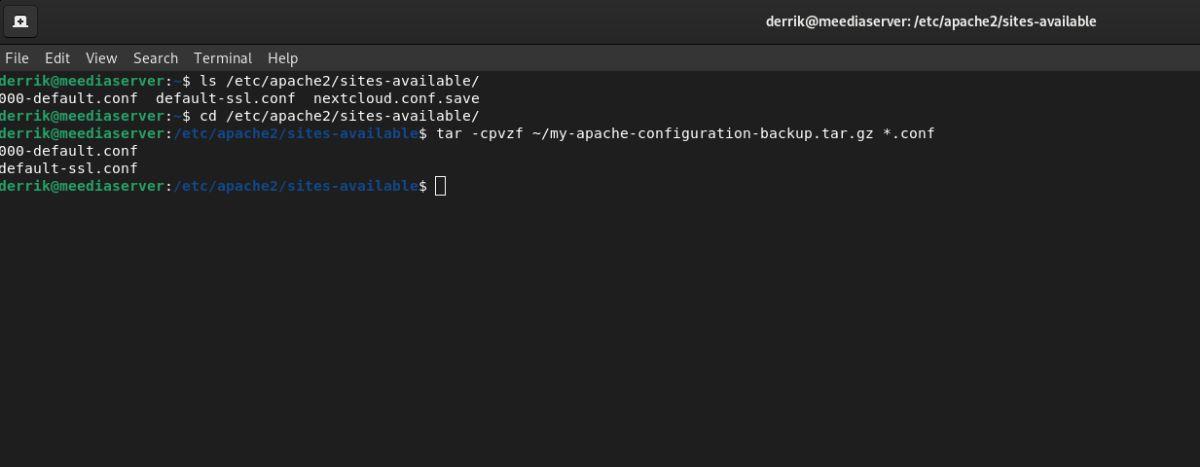
ls /etc/apache2/sitios-disponibles/
Vaya a la carpeta "sitios disponibles". Luego, comprima todos los archivos Conf.
cd /etc/apache2/sites-disponible/ tar -cpvzf ~/my-apache-configuration-backup.tar.gz *.conf
Copia de seguridad de la base de datos MySQL
¿Su sitio web utiliza MySQL? Si es así, deberá crear una copia de seguridad de la base de datos. Para crear una copia de seguridad de su base de datos MySQL, ejecute el comando mysqldump .
sudo -s mysqldump nombre-de-MySQL-db > my-sql-backup.sql
Copia de seguridad de certificados SSL
Si bien no todos usan SSL en los sitios web, es bueno hacer una copia de seguridad de ellos. Para hacer una copia de seguridad de sus certificados SSL, debe comprimir la /etc/ssl/carpeta.

cd /etc/ssl/ tar -cpvzf ~/my-ssl-backup.tar.gz *
Cómo restaurar su sitio web en Linux
Si necesita restaurar los datos de su sitio web en Linux, deberá abrir una ventana de terminal. La restauración, como la copia de seguridad, debe realizarse en la línea de comandos de Linux. Una vez que la ventana de la terminal esté abierta, siga las instrucciones a continuación para restaurar su sitio web desde una copia de seguridad.
Restaurar archivos del sitio web
Para restaurar los archivos de su sitio web a la /var/www/html/carpeta en su servidor Linux, comience colocando su archivo de copia de seguridad en el directorio de inicio de su cuenta de usuario. Una vez que haya hecho eso, ejecute el siguiente comando para restaurar los archivos desde la copia de seguridad.
sudo tar ~/xvf my-website-backup.tar.gz -C /var/www/html/
Restaurar las configuraciones del sitio web de Apache
Haga lo siguiente para restaurar los archivos de configuración del sitio web de Apache en el directorio correcto. Primero, coloque el archivo "my-apache-configuration-backup.tar.gz" en el directorio de inicio de su usuario.
Una vez que el archivo "my-apache-configuration-backup.tar.gz" esté en su carpeta de inicio, ejecute el comando tar para restaurar los archivos de configuración en la carpeta correcta.
Nota: deberá volver a habilitar estos archivos de configuración con Apache2 para usarlos en su servidor.
sudo tar xvf ~/mi-apache-configuration-backup.tar.gz -C /etc/apache2/sitios-disponibles/
Restaurar bases de datos MySQL
Para restaurar sus bases de datos MySQL volcadas anteriormente, comience eliminando su base de datos existente usando el comando drop .
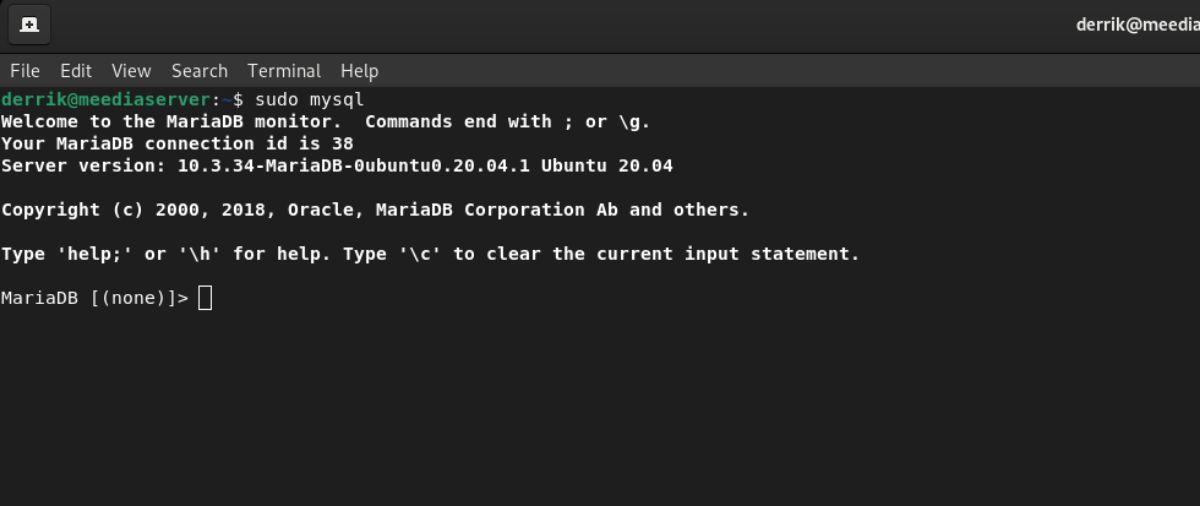
sudo mysql drop base de datos my_db;
Después de eliminar su base de datos, se eliminará. Cree una nueva base de datos usando el comando crear .
crear base de datos my_db; salida;
Finalmente, restaure el volcado de la base de datos en su servidor usando el siguiente comando mysql . Asegúrese de que el archivo "my-sql-backup.sql" esté en su directorio de inicio.
sudo mysql -u root -p mi_base de datos <>
Restaurar certificados SSL
Para restaurar sus certificados SSL en su servidor Linux, comience colocando el archivo "my-ssl-backup.tar.gz" en su carpeta de inicio. Una vez que el archivo está allí, puede restaurar las copias de seguridad del certificado con el comando tar .
sudo tar xvf ~/my-ssl-backup.tar.gz -C /etc/ssl/
Controle fácilmente los ordenadores de su red con KontrolPack. Conecte y administre fácilmente ordenadores con diferentes sistemas operativos.
¿Quieres realizar tareas repetidas automáticamente? En lugar de tener que pulsar un botón manualmente varias veces, ¿no sería mejor que una aplicación...?
iDownloade es una herramienta multiplataforma que permite descargar contenido sin DRM del servicio iPlayer de la BBC. Permite descargar vídeos en formato .mov.
Hemos estado cubriendo las características de Outlook 2010 con mucho detalle, pero como no se lanzará antes de junio de 2010, es hora de mirar Thunderbird 3.
De vez en cuando, todos necesitamos un descanso. Si buscas un juego interesante, prueba Flight Gear. Es un juego gratuito, multiplataforma y de código abierto.
MP3 Diags es la herramienta definitiva para solucionar problemas en tu colección de música. Etiqueta correctamente tus archivos MP3, añade carátulas de álbumes faltantes y corrige el VBR.
Al igual que Google Wave, Google Voice ha generado un gran revuelo en todo el mundo. Google busca cambiar la forma en que nos comunicamos y, dado que se está convirtiendo en...
Hay muchas herramientas que permiten a los usuarios de Flickr descargar sus fotos en alta calidad, pero ¿hay alguna forma de descargar Favoritos de Flickr? Recientemente, descubrimos...
¿Qué es el sampling? Según Wikipedia, «es el acto de tomar una porción, o muestra, de una grabación de sonido y reutilizarla como un instrumento o...
Google Sites es un servicio de Google que permite alojar un sitio web en su servidor. Sin embargo, existe un problema: no incluye una opción integrada para realizar copias de seguridad.



![Descarga FlightGear Flight Simulator gratis [Diviértete] Descarga FlightGear Flight Simulator gratis [Diviértete]](https://tips.webtech360.com/resources8/r252/image-7634-0829093738400.jpg)




